แก้ไข VDS Error Code 490 01010004 ใน Windows 10
เผยแพร่แล้ว: 2022-08-11
คุณอาจเห็นข้อความแสดงข้อผิดพลาดที่ไม่คาดคิดของผู้ให้บริการพื้นฐานของ VDS ใน Windows 10 ข้อผิดพลาดนี้พบครั้งแรกในการอัปเดต KB979391 อย่างไรก็ตาม ไม่มีวิธีแก้ไขโดยตรงในการแก้ไขข้อผิดพลาดนี้ ส่วนใหญ่ ผู้ใช้จะได้รับรหัสข้อผิดพลาด 490 01010004 เมื่อได้รับข้อผิดพลาด VDS คุณสามารถปฏิบัติตามวิธีการต่างๆ เพื่อแก้ไขข้อผิดพลาดของผู้ให้บริการ VDS บนคอมพิวเตอร์ของคุณ
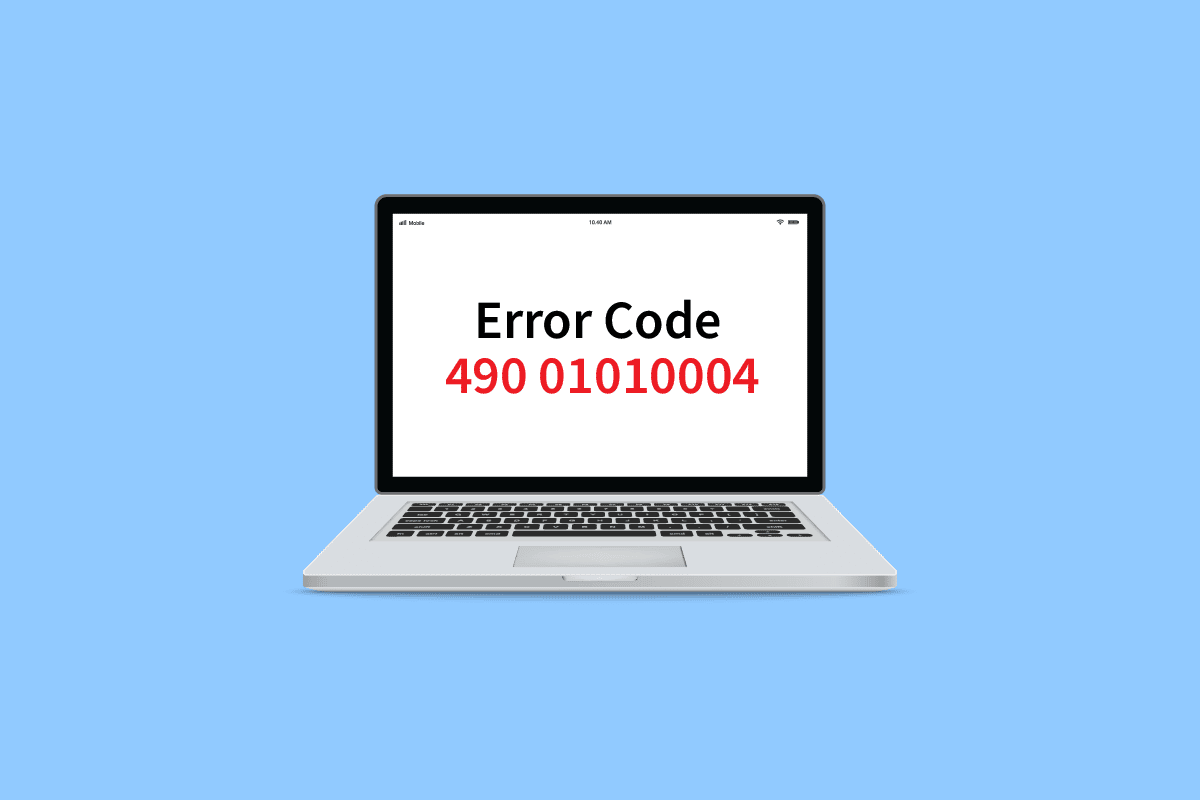
สารบัญ
- วิธีแก้ไขรหัสข้อผิดพลาด VDS 490 01010004 ใน Windows 10
- วิธีที่ 1: รีสตาร์ทผู้ให้บริการ VDS
- วิธีที่ 2: อนุญาตให้ผู้ให้บริการ VDS โต้ตอบกับเดสก์ท็อป
- วิธีที่ 3: หยุด VDS Trace
- วิธีที่ 4: ซ่อมแซมไฟล์ระบบ
- วิธีที่ 5: ซ่อมแซม Windows ด้วย Media Creation Tool
- วิธีที่ 6: แก้ไขคีย์รีจิสทรี
- วิธีที่ 7: ทำการคืนค่าระบบ
วิธีแก้ไขรหัสข้อผิดพลาด VDS 490 01010004 ใน Windows 10
มีสาเหตุบางประการที่รหัสข้อผิดพลาด 490 01010004 จะปรากฏบนคอมพิวเตอร์ของคุณ บางส่วนของพวกเขาถูกกล่าวถึงด้านล่าง:
- บริการดิสก์เสมือนไม่ทำงาน
- การอนุญาตบริการ Virtual Disk ไม่ถูกต้อง
- ยูทิลิตี้ระบบ VDS ผิดพลาด
- ปัญหาที่เกิดจากการติดตาม VDS
- ไฟล์ระบบเสียหาย
- Windows ไม่ได้รับการอัพเดต
- ปัญหาที่เกิดจากซอฟต์แวร์ Virtual Drive
คำแนะนำต่อไปนี้จะให้วิธีการแก้ไขรหัสข้อผิดพลาด 490 01010004 บนคอมพิวเตอร์ของคุณ
วิธีที่ 1: รีสตาร์ทผู้ให้บริการ VDS
วิธีแรกที่คุณต้องการใช้เพื่อแก้ไขข้อผิดพลาดของผู้ให้บริการ VDS คือการรีสตาร์ทผู้ให้บริการพื้นฐานของ VDS คุณสามารถทำตามขั้นตอนง่ายๆ เหล่านี้เพื่อรีสตาร์ทผู้ให้บริการ VDS Basic ได้อย่างปลอดภัย
1. กดปุ่ม Windows + R พร้อมกันเพื่อเปิดกล่องโต้ตอบ เรียกใช้
2. พิมพ์ services.msc และกดปุ่ม Enter เพื่อเปิดหน้าต่าง Services
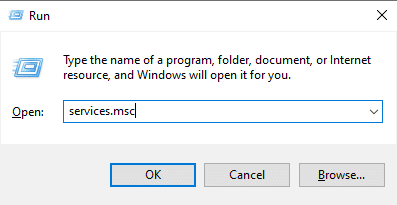
3. ในหน้าต่าง Services ค้นหา Virtual Disk
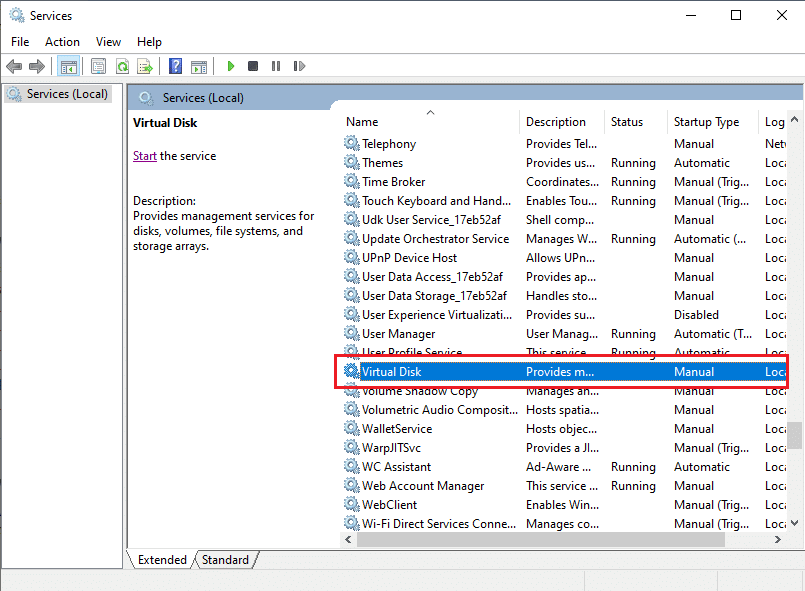
4. คลิกขวาที่ Virtual Disk แล้วคลิก Restart
หมายเหตุ: คุณยังสามารถค้นหา เริ่มบริการใหม่ ได้จากเมนูด้านซ้าย
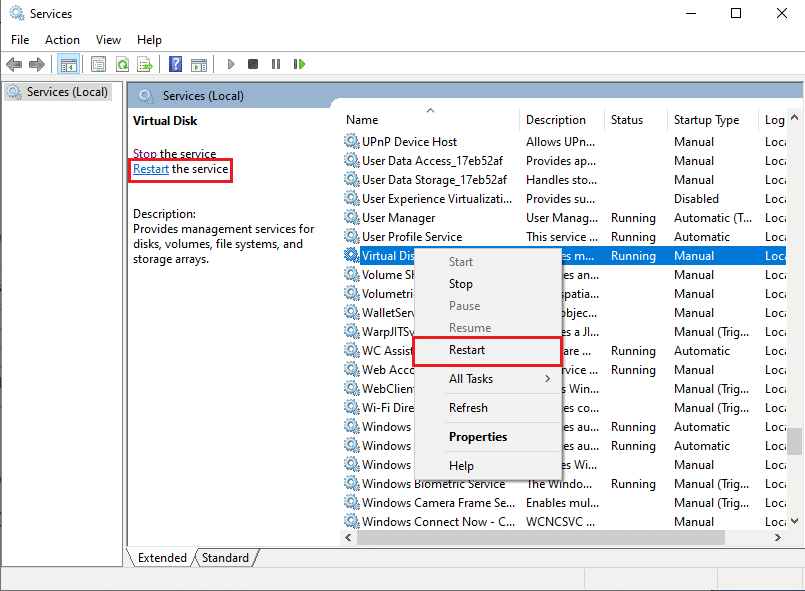
5. สุดท้าย รีบูตเครื่องพีซี และตรวจสอบว่าข้อผิดพลาดได้รับการแก้ไขหรือไม่
วิธีที่ 2: อนุญาตให้ผู้ให้บริการ VDS โต้ตอบกับเดสก์ท็อป
วิธีอื่นในการแก้ไขข้อผิดพลาดของผู้ให้บริการพื้นฐาน VDS ความล้มเหลวที่ไม่คาดคิดคือการทำให้แน่ใจว่าผู้ให้บริการพื้นฐานของ VDS ทำงานอย่างถูกต้อง คุณอาจได้รับข้อผิดพลาดหากผู้ให้บริการ VDS ไม่ได้รับอนุญาตให้โต้ตอบกับเดสก์ท็อป คุณสามารถทำตามขั้นตอนง่ายๆ เหล่านี้เพื่อให้ผู้ให้บริการพื้นฐาน VDS สามารถโต้ตอบกับเดสก์ท็อปได้
1. เปิดกล่องโต้ตอบ Run พิมพ์ services.msc แล้วกดปุ่ม Enter เพื่อเปิดหน้าต่าง Services
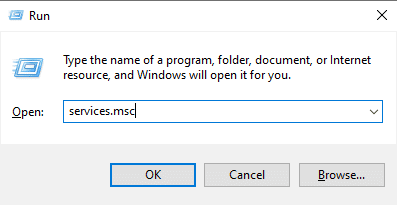
2. ที่นี่ คลิกขวาที่บริการ Virtual Disk
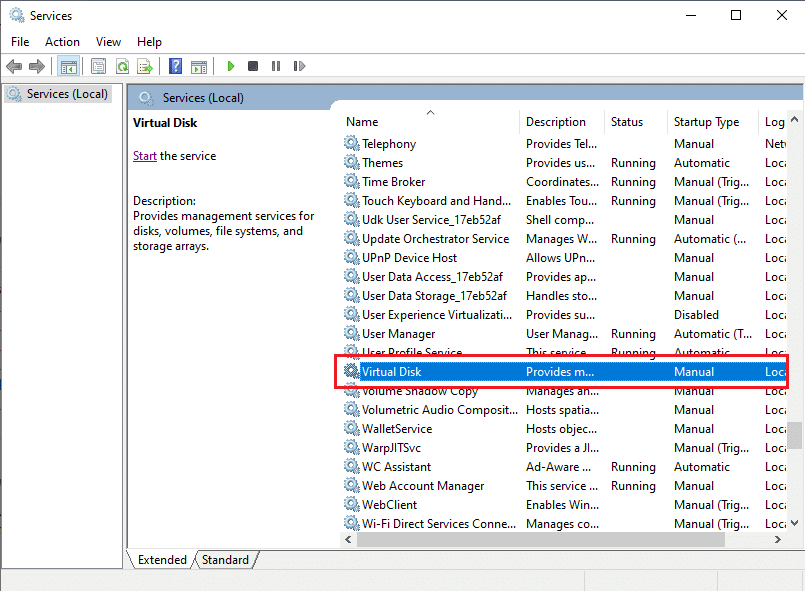
3. จากนั้นเลือก คุณสมบัติ
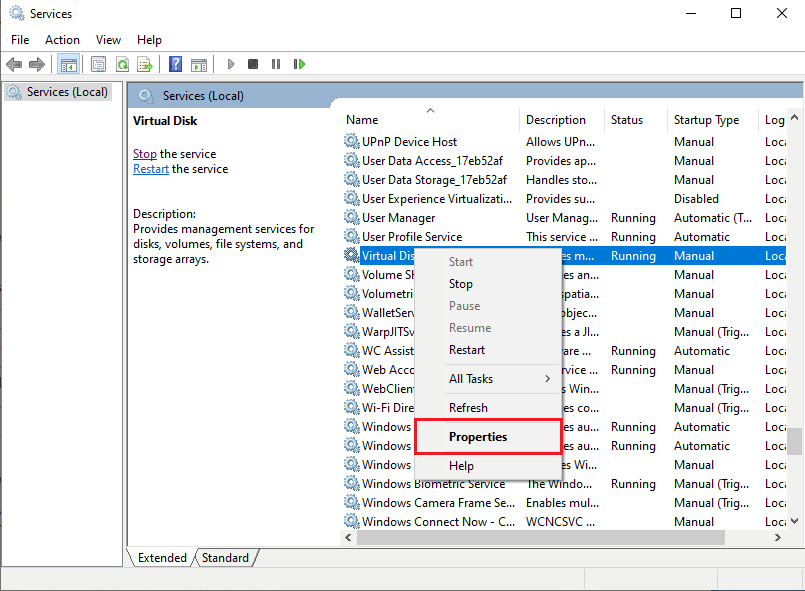
4. ในแท็บ ทั่วไป เลือก ประเภทการเริ่มต้น เป็น อัตโนมัติ และตรวจดูให้แน่ใจว่า สถานะบริการ กำลัง ทำงาน
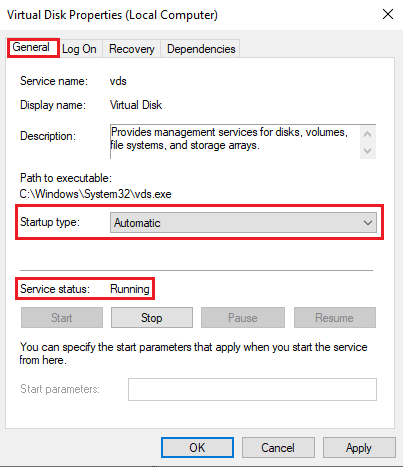
5. ไปที่แท็บ Log On และทำเครื่องหมายที่ช่อง Allow service to dissolved with desktop
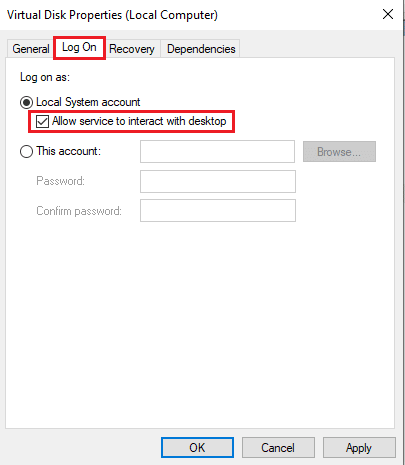
6. คลิก ตกลง และ นำ ไปใช้
7. สุดท้าย รีบูทพีซี หากคุณยังคงได้รับรหัสข้อผิดพลาด 490 01010004 ให้ไปยังวิธีถัดไป
อ่านเพิ่มเติม: แก้ไขรหัสข้อผิดพลาด 0x80070490 ใน Windows 10
วิธีที่ 3: หยุด VDS Trace
เมื่อต้องการดำเนินการแก้ไขปัญหาเพื่อแก้ไขปัญหารหัสข้อผิดพลาด 490 01010004 กับผู้ให้บริการ VDS คุณสามารถลองหยุดการติดตาม VDS บนคอมพิวเตอร์ของคุณ คุณสามารถทำตามขั้นตอนง่ายๆ เหล่านี้เพื่อหยุดการติดตาม VDS ได้อย่างปลอดภัย
1. กดปุ่ม Windows พิมพ์ cmd แล้วคลิก Open เพื่อเปิด Command Prompt
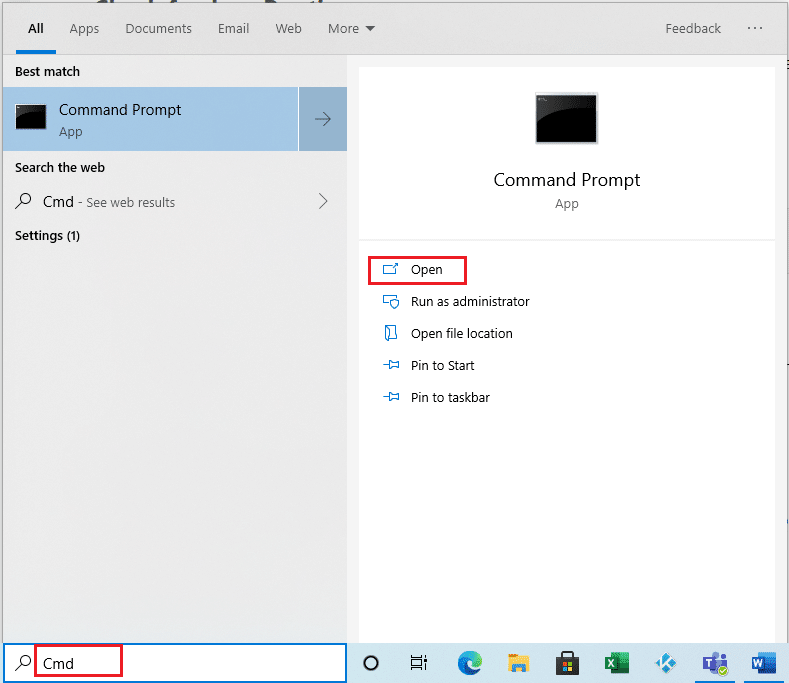
3. พิมพ์ คำสั่ง ต่อไปนี้แล้วกดปุ่ม Enter
md %systemroot%\system32\LogFiles\VDS
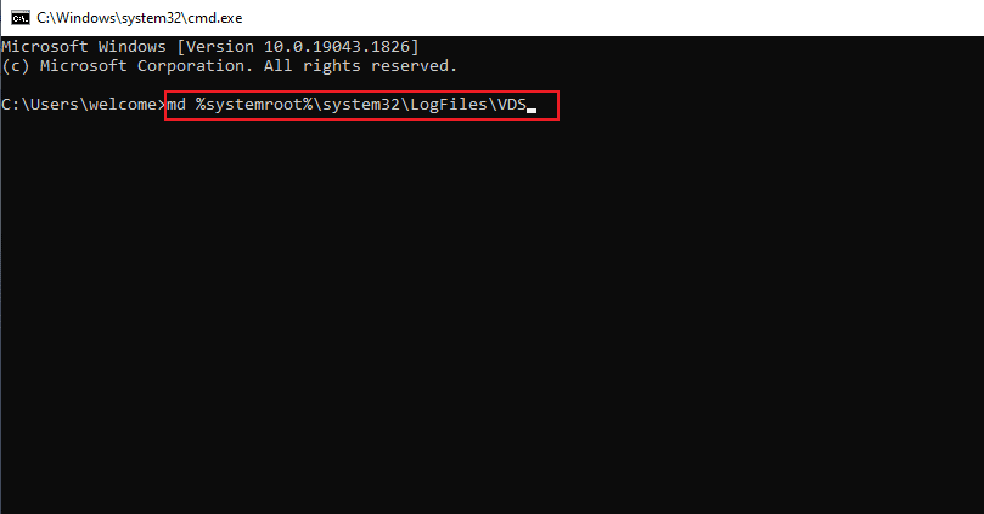
3. จากนั้นพิมพ์ คำสั่ง ที่กำหนดแล้วกดปุ่ม Enter
Logman เริ่ม vds -o %systemroot%\system32\LogFiles\VDS\VdsTrace.etl -ets -p {012F855E-CC34-4da0-895F-07AF2826C03E} 0xffff 0xff
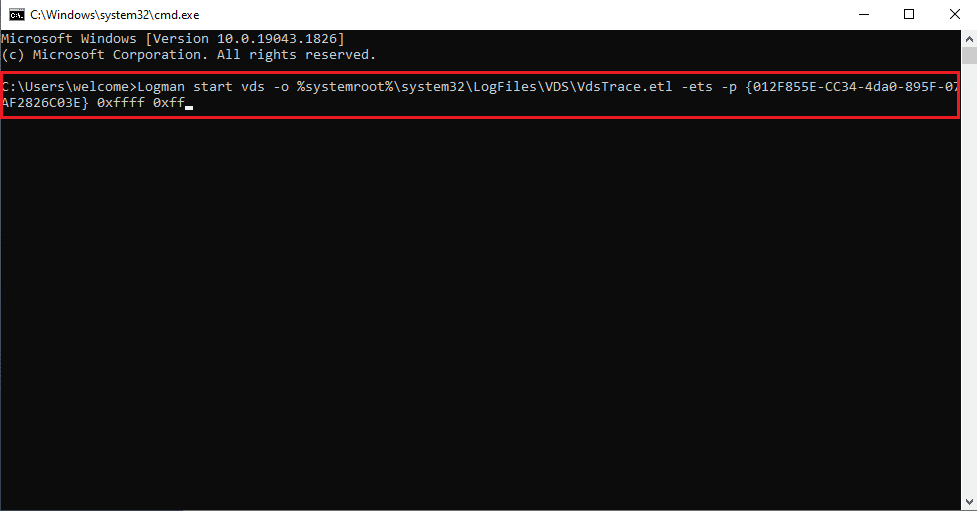

หลังจากป้อนคำสั่งเหล่านี้ ให้ทำซ้ำปัญหา
4. สุดท้ายให้รัน คำสั่ง ต่อไปนี้เพื่อหยุด การ ติดตาม VDS
Logman หยุด vds -etsTrace ไฟล์ Vds
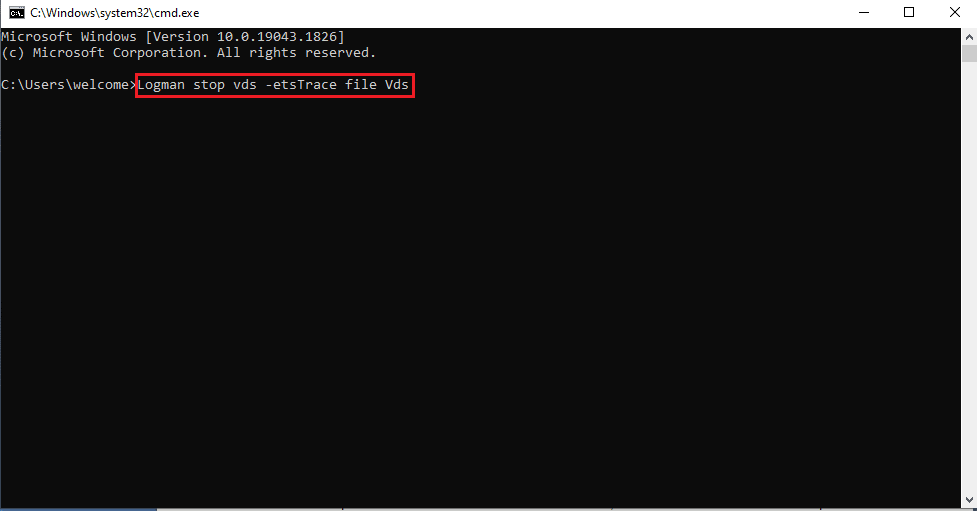
อ่านเพิ่มเติม: แก้ไขบริการ Windows Update ไม่สามารถหยุดได้
วิธีที่ 4: ซ่อมแซมไฟล์ระบบ
หากมีไฟล์ระบบที่เสียหายในระบบปฏิบัติการ Windows ของคุณ พีซีของคุณอาจประสบปัญหาการเชื่อมต่ออินเทอร์เน็ตจำนวนมาก โชคดีที่พีซี Windows 10 ของคุณมีเครื่องมือซ่อมแซมในตัว เช่น SFC (System File Checker) และ DISM (Deployment Image Servicing and Management) ที่จะช่วยคุณแก้ไขไฟล์ที่เสียหายทั้งหมด อ่านคำแนะนำเกี่ยวกับวิธีซ่อมแซมไฟล์ระบบใน Windows 10 และทำตามขั้นตอนตามคำแนะนำในการซ่อมแซมไฟล์ที่เสียหายทั้งหมดของคุณ
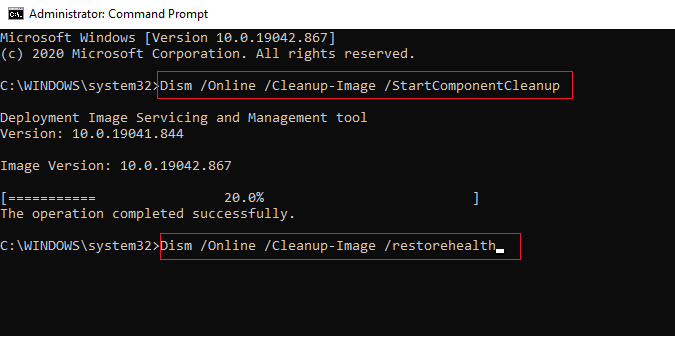
วิธีที่ 5: ซ่อมแซม Windows ด้วย Media Creation Tool
ในการแก้ไขรหัสข้อผิดพลาด 490 01010004 คุณสามารถลองซ่อมแซม Windows ด้วยความช่วยเหลือของ Microsoft Media Creation Tool ทำตามขั้นตอนง่าย ๆ เหล่านี้เพื่อซ่อมแซม Windows
1. ดาวน์โหลดเครื่องมือสร้างสื่อของ Microsoft
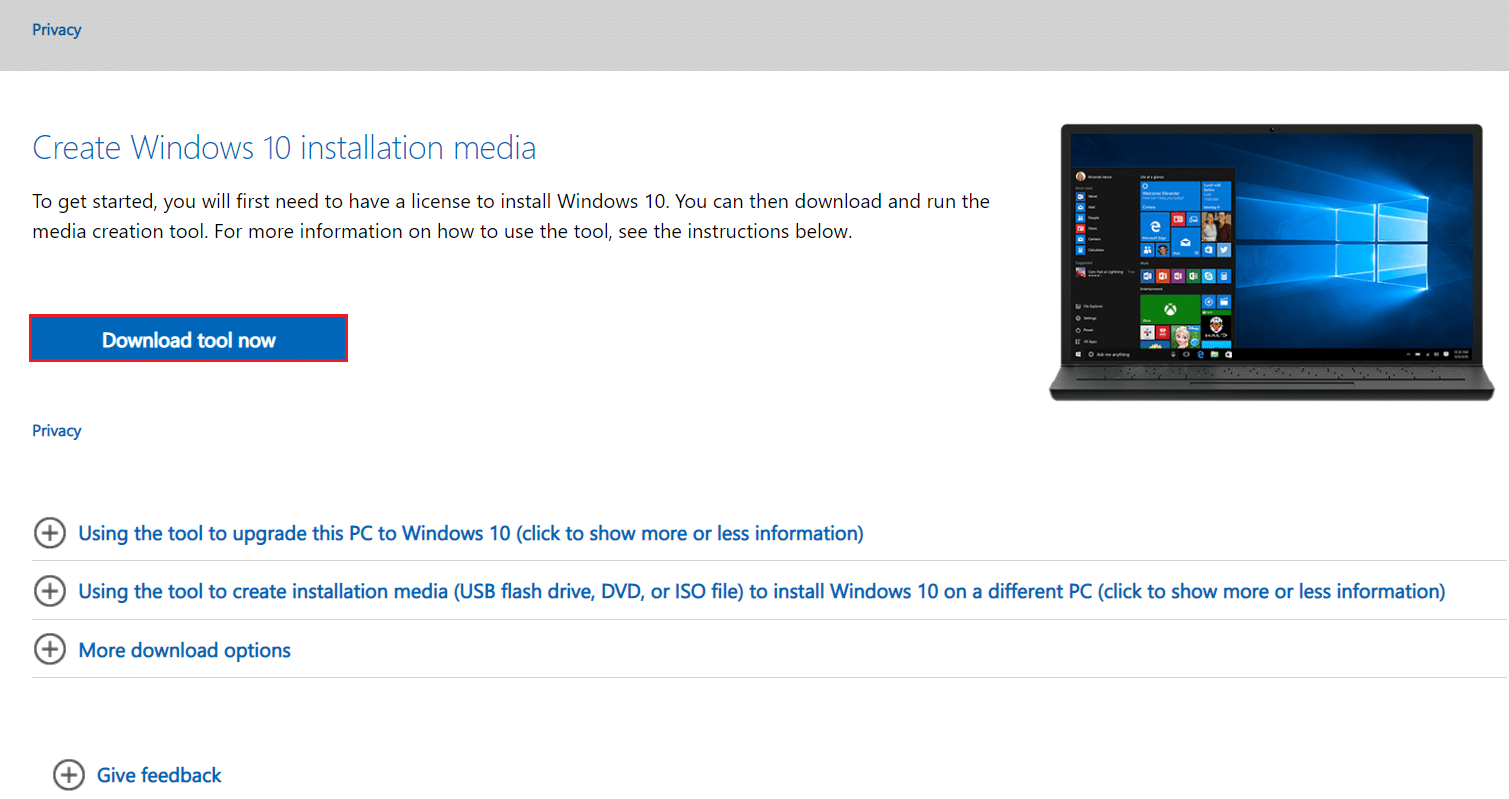
2. หลังจากดาวน์โหลดสำเร็จแล้ว เรียกใช้เครื่องมือและคลิกที่ อัปเกรดพีซีเครื่องนี้ทันที
3. เลือก เก็บไฟล์และตัวเลือกแอพทั้งหมดของฉัน
4. คลิกที่ อัปเดต
5. รอให้การอัปเดตเสร็จสิ้นและ รีสตาร์ทพีซี
อ่านเพิ่มเติม: แก้ไขข้อผิดพลาด Windows Update 0x800704c7
วิธีที่ 6: แก้ไขคีย์รีจิสทรี
หากวิธีการก่อนหน้านี้ไม่สามารถแก้ไขรหัสข้อผิดพลาด 490 01010004 คุณสามารถลองแก้ไขโฟลเดอร์คีย์ SPTD ใน Registry Editor
หมายเหตุ: การนำซอฟต์แวร์ Virtual Drive ออกอาจทิ้งไดรเวอร์ SPTD.sys ไว้ในคอมพิวเตอร์ของคุณ ไดรฟ์นี้ทำให้เกิดข้อผิดพลาด VDS จำนวนมากในคอมพิวเตอร์ Windows คุณสามารถแก้ไข Windows Registry เพื่อปิดใช้งานไดรเวอร์ SPDT.sys บนคอมพิวเตอร์ของคุณ
คุณสามารถทำตามขั้นตอนง่าย ๆ เหล่านี้เพื่อปิดใช้งานโปรแกรมควบคุม SPTD.sys
1. กดปุ่ม Windows + R พร้อมกันเพื่อเปิดกล่องโต้ตอบ เรียกใช้
2. ที่นี่ พิมพ์ regedit และกดปุ่ม Enter เพื่อเปิด Registry Editor
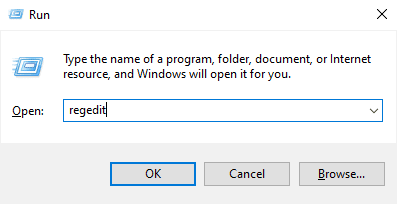
3. ในหน้าต่าง Registry Editor นำทางและคลิกที่ HKEY_LOCAL_MACHINE
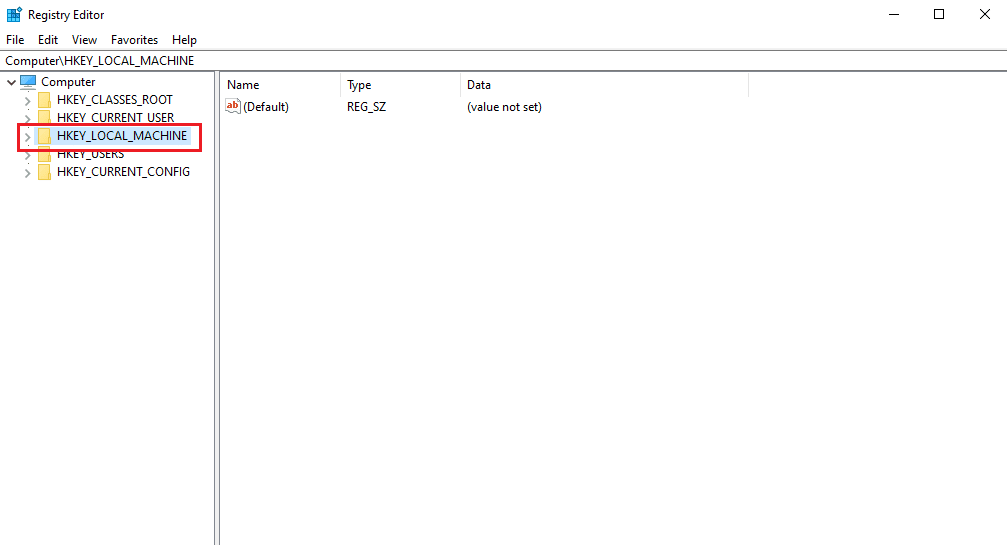
4. ตอนนี้ นำทางและคลิก ที่ โฟลเดอร์ ระบบ
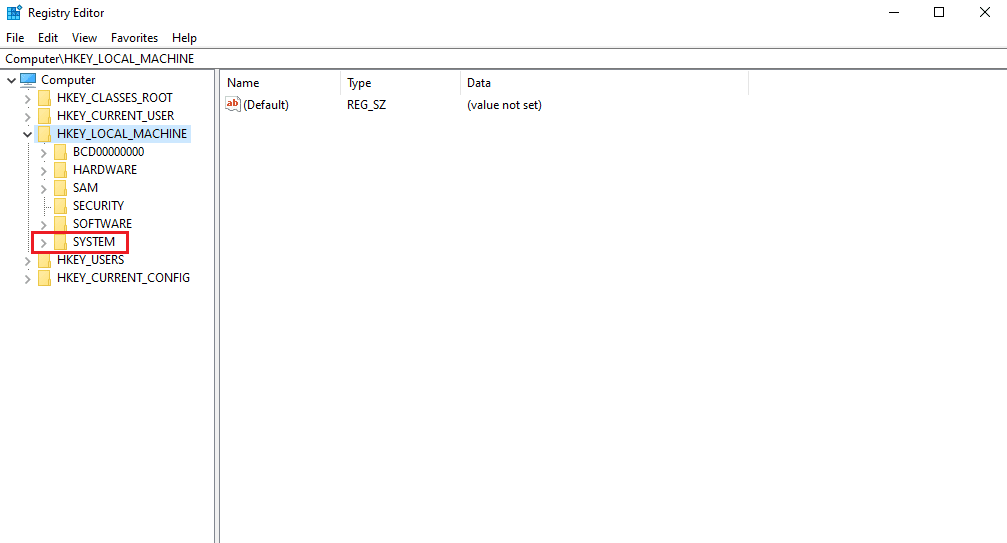
5. ตอนนี้ นำทางและคลิกที่โฟลเดอร์ CurrentControlSet
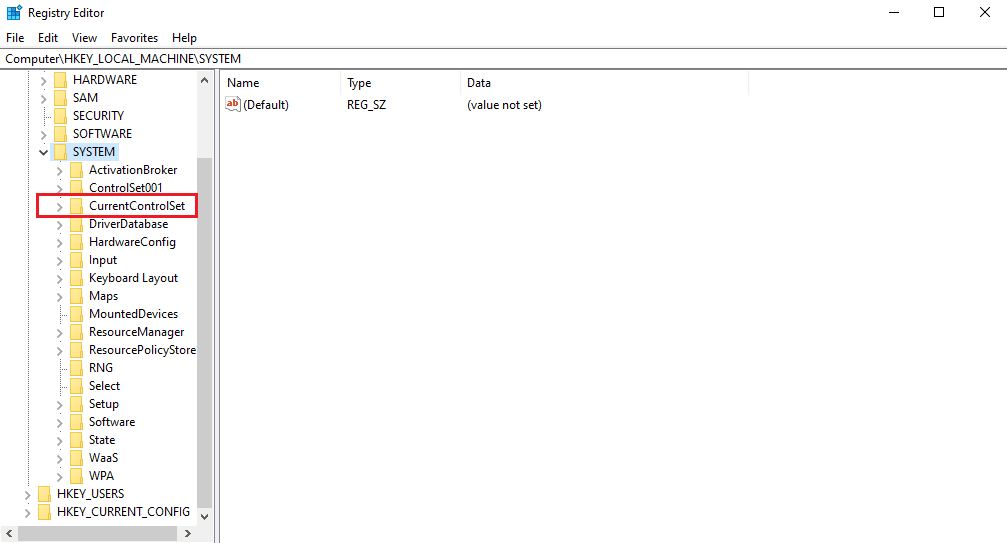
6. จากนั้น คลิกที่โฟลเดอร์ บริการ
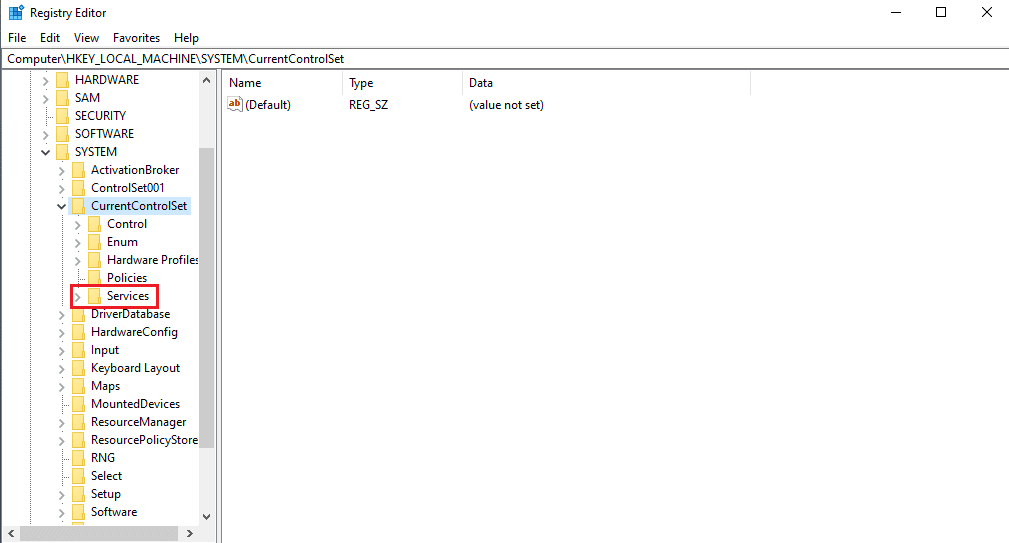
7. จากนั้น คลิกที่โฟลเดอร์ Sptd
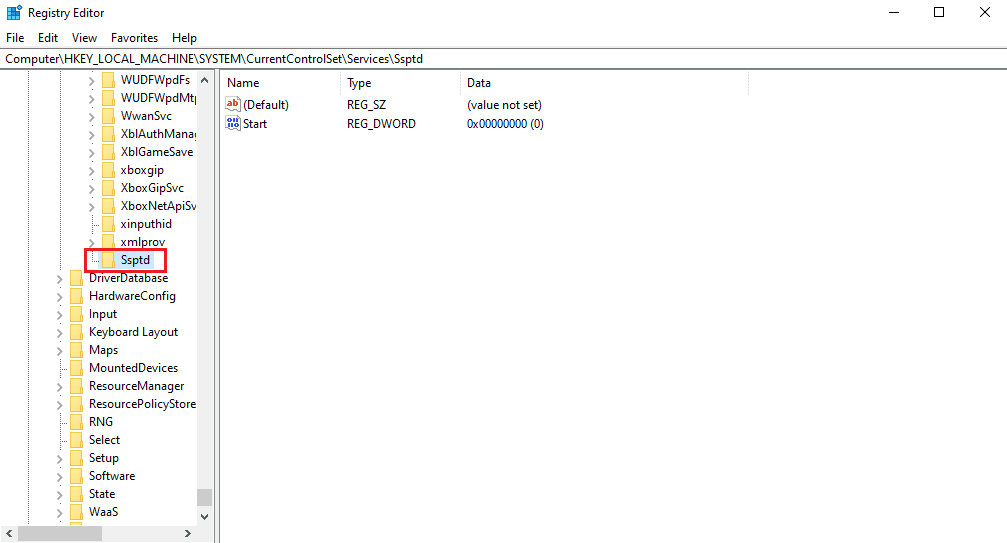
8. คลิกขวาที่ไฟล์ Start DWORD แล้วคลิก Modify...
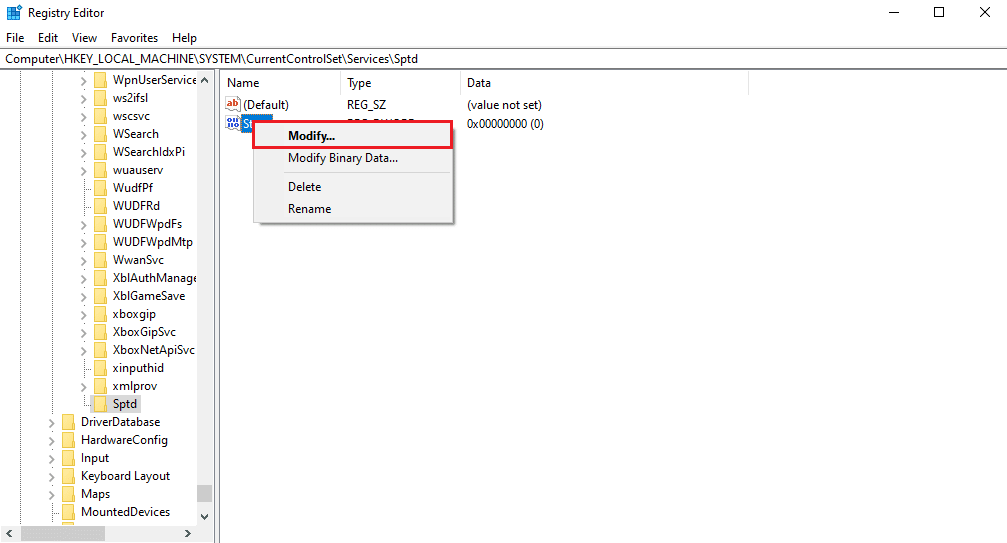
9. เปลี่ยน ข้อมูลค่า เป็น 4
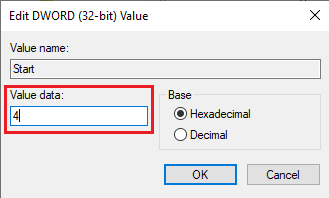
อ่านเพิ่มเติม: แก้ไข Windows 10 Update Stuck หรือ Frozen
วิธีที่ 7: ทำการคืนค่าระบบ
หากวิธีการที่กล่าวมาข้างต้นไม่ได้ผล คุณสามารถลองทำการคืนค่าระบบได้ คุณสามารถตรวจสอบวิธีใช้การคืนค่าระบบในคู่มือ Windows 10 เพื่อกู้คืนระบบ Windows 10 ของคุณได้อย่างปลอดภัย
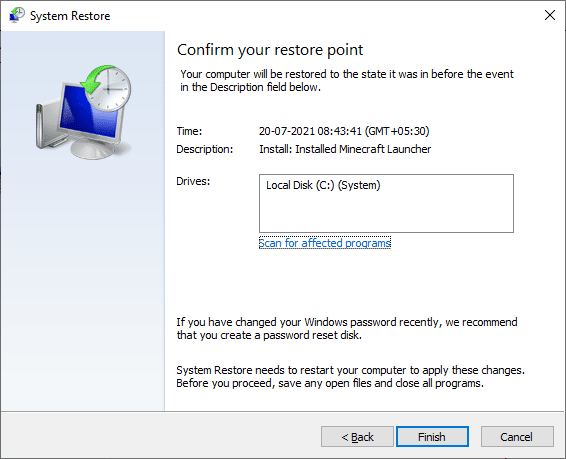
คำถามที่พบบ่อย (FAQ)
ไตรมาสที่ 1 อะไรทำให้เกิดข้อผิดพลาดของผู้ให้บริการ VDS ใน Windows 10
ตอบ ข้อผิดพลาดของระบบต่างๆ อาจทำให้เกิดข้อผิดพลาดของผู้ให้บริการพื้นฐานของ VDS สาเหตุทั่วไปบางประการ ได้แก่ การอัปเดต Windows ที่ผิดพลาด และ ไฟล์ระบบที่เสียหาย
ไตรมาสที่ 2 บริการดิสก์เสมือนหมายถึงอะไร
ตอบ บริการ Virtual Disk เป็นเทคโนโลยีที่พัฒนาโดย Microsoft . เทคโนโลยีนี้ช่วย ขยายความจุพื้นที่เก็บข้อมูลที่มีอยู่ของ Windows
ไตรมาสที่ 3 คุณจะซ่อมแซมผู้ให้บริการพื้นฐาน VDS ได้อย่างไร
ตอบ คุณสามารถซ่อมแซม ผู้ให้บริการพื้นฐานของ VDS ได้โดยใช้ยูทิลิตี้การซ่อมแซม คุณสามารถดาวน์โหลดยูทิลิตี้การซ่อมแซมผู้ให้บริการ VDS ได้จากอินเทอร์เน็ต
ที่แนะนำ:
- Fix League เราได้กู้คืนข้อผิดพลาดในการติดตั้งนี้แล้ว
- แก้ไข Office Error Code 1058 13 ใน Windows 10
- แก้ไข Windows พบไดรเวอร์สำหรับอุปกรณ์ของคุณแต่พบข้อผิดพลาด
- แก้ไขเราไม่สามารถเชื่อมต่อกับบริการอัปเดตใน Windows 10
เราหวังว่าคู่มือนี้จะเป็นประโยชน์ และคุณสามารถแก้ไขปัญหา รหัสข้อผิดพลาด VDS 490 01010004 บนคอมพิวเตอร์ของคุณได้ แสดงความคิดเห็นและแจ้งให้เราทราบว่าวิธีใดที่เหมาะกับคุณที่สุด นอกจากนี้ หากคุณมีคำถาม ข้อสงสัย หรือข้อเสนอแนะ อย่าลังเลที่จะแบ่งปันกับเรา
